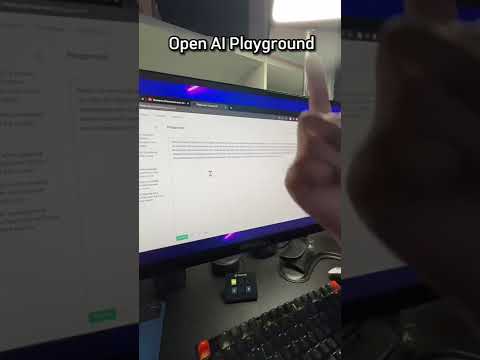Se você está tentando navegar na web, mas seu navegador continua enviando você para um site chamado MyWebSearch, seu computador foi infectado por um “PUP” ou um programa potencialmente indesejado. MyWebSearch é "potencialmente indesejado" porque é um programa que vem junto com vários produtos semelhantes a spam que ocupam espaço no disco rígido, sequestram suas pesquisas na web e inundam sua tela com anúncios. Remover o MyWebSearch pode parecer impossível, mas com a ajuda de um software anti-malware confiável, como o Malwarebytes Anti-Malware, você pode remover o MyWebSearch completamente, não sacrificando seus dados nem sua sanidade.
Passos
Parte 1 de 3: Instalação de software anti-malware confiável

Etapa 1. Baixe o software anti-malware que você confia
MyWebSearch é bom em se esconder de muitos pacotes de antivírus e antimalware, mas o Malwarebytes Anti-Malware pode encontrar e destruir todos os seus elementos no Windows e no Mac. Aponte seu navegador para malwarebytes.org e clique em “Download”.
- Os usuários do Windows clicarão em “Download grátis” para iniciar o download. Quando solicitado a salvar o arquivo, escolha um local do qual se lembrará, como a área de trabalho, e clique em “Salvar”.
- Usuários de Mac: clique no link ao lado de “Para proteger seu Mac, acesse aqui” e, em seguida, clique em “Download”. Salve o arquivo na sua área de trabalho.
- Se você estiver tendo problemas para fazer download de software por causa de anúncios pop-up, use um computador diferente e salve o software em uma unidade flash. Depois que o software for salvo na unidade flash, conecte-o ao computador infectado e execute o instalador a partir daí.

Etapa 2. Instale o software
Esta etapa funciona para Windows e Mac.
- Windows: clique duas vezes no instalador em sua área de trabalho (chamado de configuração do MBAM), selecione um idioma quando solicitado e clique em “Avançar”. Aceite o contrato, clique em “Avançar” para escolher um local de instalação e em “Avançar” novamente para escolher um nome para o atalho do menu iniciar. Clique em “Instalar”.
- Usuários de Mac: clique duas vezes no instalador (chamado MBAM-Mac) em sua área de trabalho e arraste o ícone do Malwarebytes para a pasta Aplicativos quando solicitado. Clique em “Abrir”. Digite a senha do administrador quando solicitado e clique em “Install Helper”.
Parte 2 de 3: Verificando MyWebSearch

Etapa 1. Inicie o Malwarebytes Anti-Malware
Inicie o Anti-Malware pela primeira vez clicando duas vezes no ícone criado pelo instalador (na pasta Aplicativos no Mac, no menu de programas ou na área de trabalho do Windows).

Etapa 2. Execute uma verificação
O Anti-Malware sabe como encontrar o Mywebsearch, então vamos fazer isso acontecer. Clique em “Scan”.
- Usuários do Windows, a verificação provavelmente levará vários minutos, talvez mais.
- Usuários de Mac, esta varredura será relativamente rápida, pois não há tantos lugares para um software incompleto se esconder.

Etapa 3. Remova os arquivos MyWebSearch
Independentemente do seu sistema operacional, quando a verificação for concluída, você verá um pop-up contendo uma lista de arquivos mal-intencionados encontrados em seu computador, incluindo MyWebSearch. O Mywebsearch também instala outro software no seu computador, então se você vir outras coisas que não reconhece, elas podem ter vindo com o MyWebSearch.
-
Marque as caixas ao lado de tudo o que aparece em “Ameaças”, a menos que tenha certeza de que confia nesse programa. Alguns fabricantes de computador, como a Lenovo, instalam software inofensivo que pode ser identificado incorretamente como adware / malware. Remova as marcas ao lado das entradas que dizem o nome do fabricante do computador para proteger esses itens. Fora isso, se o Malwarebytes Anti-Malware o listar como uma ameaça, você pode removê-lo com segurança. Todos os programas a seguir são afiliados ao MyWebSearch e podem ser removidos com segurança:
- Barra Mywebsearch
- Mywebsearch Smiley Central
- Mywebsearch Outlook Express ou Incredimail
- My Way Speedbar Smiley Central
- My Way Speedbar Yahoo ou AOL
- My Way Speedbar Outlook Express ou Incredimail
- Search Assistant My Way
- Assistente de pesquisa Mywebsearch
- Fun Web Products Easy Installer
- Weatherbug
- Se outros itens que você não reconhece forem exibidos, certifique-se de que eles também estejam marcados.
- Clique em “Remover selecionados” para remover todas as opções marcadas do seu computador.

Etapa 4. Reinicie seu computador
Assim que os programas forem removidos, reinicie o computador e faça login novamente.
Parte 3 de 3: Recuperando seu navegador da web

Etapa 1. Abra seu navegador da web
Malwarebytes Anti-Malware faz um ótimo trabalho na remoção do Mywebsearch por conta própria, mas você pode precisar fazer alguns ajustes para recuperar o controle do seu navegador da web. Se abrir o navegador o levou ao site MyWebSearch, continue lendo. Se você não vir mais a barra de ferramentas MyWebSearch e for levado à sua página inicial normal, está feito!

Etapa 2. Redefina o Internet Explorer
Esta etapa se aplica apenas a usuários do Windows, pois o Internet Explorer é integrado ao sistema operacional Windows. Mesmo se você não usar o Internet Explorer (IE) regularmente, você desejará redefini-lo para limpar todas as configurações alteradas pelo MyWebSearch. Embora isso redefina as configurações do seu navegador (como mecanismos de pesquisa e preferência de página inicial), seus dados pessoais não serão afetados:
- Abra o menu Ferramentas do IE (ou o botão de engrenagem) e selecione "Opções da Internet".
- Clique na guia “Avançado” e, em seguida, clique em “Redefinir”. Marque "Excluir configurações pessoais" e clique em "Redefinir".

Etapa 3. Redefina outros navegadores
É o mesmo, independentemente do seu sistema operacional. Redefinir seu navegador da web não afetará suas senhas ou favoritos salvos, mas você terá que instalar quaisquer barras de ferramentas ou extensões de navegador adicionais que usar (como bloqueadores de anúncios) quando terminar. Certifique-se de fazer isso em todos os navegadores do seu computador, não apenas no que você mais usa.
- Chrome: Clique no botão Menu (☰) e selecione "Configurações". Clique no link "Mostrar configurações avançadas" na parte inferior da tela e em "Redefinir configurações". Clique em “Reset” para confirmar.
- Firefox: Clique no botão Menu (☰) e selecione "?" Clique em “Informações de solução de problemas” e em “Atualizar Firefox.” Clique em “Atualizar Firefox” novamente para confirmar.
- Safari: No menu Safari, clique em “Reset Safari” e depois em “Reset” para confirmar a alteração.

Etapa 4. Reinicie o computador
Depois de reiniciar o computador, MyWebSearch deve ser completamente removido do seu computador. Para verificar, execute outra varredura do Malwarebytes e aguarde os resultados.
Se o seu computador estiver infectado com outro adware ou malware, talvez você precise tomar medidas adicionais para remover essas ameaças
Pontas
- Mantenha seu computador protegido contra adware e malware com um programa popular como o Spybot Search & Destroy ou AdAware da LavaSoft.
- Tenha cuidado ao instalar software de sites como CNET e Softonic, pois a maioria de seus downloads são empacotados com outro adware como MyWebSearch.
- Ao executar um instalador de qualquer software, sempre leia cada tela com atenção para saber o que está instalando.